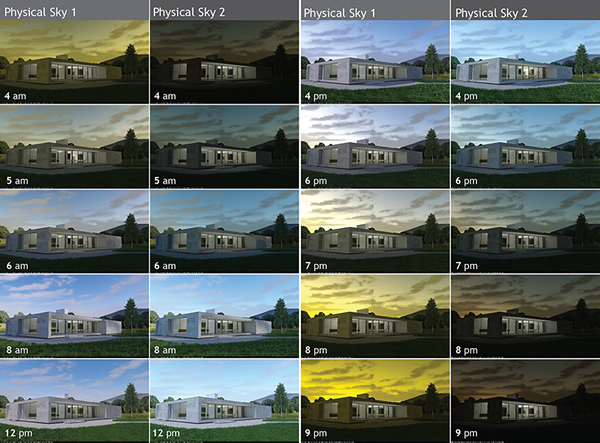- SUPlugins ホームページ
- ヘルプビデオチュートリアル
- フォーラム
- よくある質問とトラブルシューティング
- SU Podiumの操作
- 1. はじめに/ ダウンロード
- 2. インストール、トラブルシューティング、アンインストール
- 3. ライセンスのアクティベート
- 4. レンダリングプロセスと操作開始
- 5. ダウンロードとテストサンプル
- 6. サポート取得方法
- 7. 使用しているバージョンは?
- 8. サポートチェックリスト
- オプションメニュー
- マテリアルプロパティを適用
- 照明
- レンダリング、OOPR、プレビュー
- プルダウンメニューのその他アイテム
- その他の機能/プラグイン
- 1. Podium Browser: 照明装置、植物等
- 2. Preset Editor
- 3. Omni Grid V2
- 4. Podium::Render スクリプト
- 5. RenderAll scenes
- 6. Podiumスタイル
- 7. 断面ツール
- 8. EditInPlace
- 9. パノラマVR
- チュートリアルの概要
- SU Podium 書籍
- ソフトウェアエンドユーザーライセンス同意書
- Podium 物理的な空 1: Podiumの物理的な空は、SketchUpで設定した日付と時刻を使って快晴の日をを模倣します。物理的な空 1は、SketchUpのデフォルト背景による処理結果を向上させますが、Podium空のこの最初のバージョンはしばしば、夕暮れや夜明けのシーンに望ましくない明るさや不自然なカラーシフトを作り出します。
- Podium 物理的な空 2: 2つめのバージョンは、よりリアリスティックな日の出や日の入りを表現することでこの2つの問題を補正し、水平線の下に望ましくない色をもたらしません。昼間の時間帯では、物理的な空 2 は、物理的な空 1よりシアン(青緑色)のトーンが高く、若干明るめになります。この理由から、昼間のレンダリングには役立つオプションであるため、最初の物理的な空も選択肢として残しました。
- SU Podiumのオプション/環境ダイアログで 物理的な空をオフにします。
- SketchUpのスタイル-->背景に進みます。背景の色を暗くします。また、SketchUpの空をオフ/オンを切り替えることも可能です。
- SketchUpの影がオンの場合は、太陽が別の角度になるように月日の時刻を変更します。
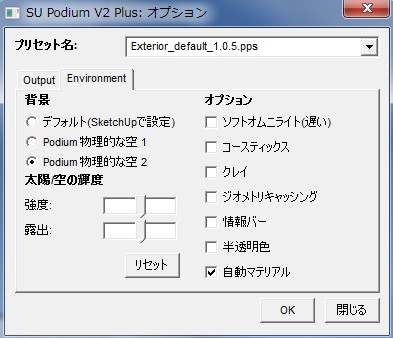
ビデオチュートリアルへはここをクリック: 環境タブの紹介:空、太陽スライダ、ソフトオムニ、クレイ
環境設定 目次 - 環境タブからPodiumのグローバル設定にアクセスできます。
| a. デフォルト | 環境設定 目次に戻る |
デフォルトは、レンダリングイメージの背景色に、現在のSketchUp背景色とSketchUp Sky設定(SketchUpのスタイルで設定)を使用します。関連記事:Podium スタイル
| b. 空/物理的な空 | 環境設定 目次に戻る |
物理的な空とは、Podiumが空の濁度(大気中に漂う粒子により生じるかすみ)と奥行きを計算/表示する設定です。物理的な空は、SketchUp背景色を無視しますが、これはプリセット変数や時刻/日付、場所で制御されます。 物理的な空はSketchUpの影がオンの時しか使用できません。
V2 Plusには、2タイプの物理的な空があります。
SU Podium V2.5 Plus の胸躍る新機能の1つは、物理的な空2オプションの追加です。
Podiumの新しい物理的な空モデルは、1日を通して映る物理的な光レベルをよりリアリスティックに表現できるように作られました。
比較表について: この表は、デフォルトの強度と露出値で設定された夏至のExterior 1.07を使ってレンダリングされたPodiumの2つの物理的な空オプション間の違いを示しています。Podium Browserには、草、並木、雲等、あらゆるアイテムが揃っています。
物理的な空には、空の色グラデーションが付いており、これは制御できません。色は、SketchUpの影が設定されているその日やその年の時刻によって変わります。この効果が気に入らない、あるいは空の色や日光をもっと制御したい場合は、次を実行してください。
SketchUpの空オプション 物理的に正確な空のシミュレーションが必要ない場合もあります。夜のレンダリングを行いたい、あるいは他の雰囲気は必要ない、物理的な空が明るすぎる、背景光をSketchUpの色で制御したい場合等です。
SketchUp スタイル 物理的な空をオフにして自分のSketchUpスタイルを使用したい場合もあります。そんな状況を支援するため、SketchUpスタイルをいくつか用意しました。これらのスタイルは、単にSketchUpの空と背景色を編集したものです。これらのスタイルは、www.supluginsja.comの スタイルページからダウンロードできます。
メモ: SketchUp影がオンの場合、選択された背景オプションに関係なく、日光がオンになります。
| c. クラウドドーム | 環境設定 目次に戻る |
-
クラウドドームとは、球形ジオメトリにマッピングされた360°X180°の雲イメージです。Podiumの物理的な空2を使ってレンダリングや屋外パノラマにさまざまな雲を簡単に追加できるように作られました。バラエティに富んだ雲のある空が揃っています。クラウドドームを入手するには、Podium Browserの有償コンテンツライセンスが必要です。クラウドドームについてはこちらをお読みください。
| d. 太陽の強度と露出スライダ | 環境設定 目次に戻る |
-
環境設定にある太陽の強度と露出スライダ. スライダを左に動かすと、レンダリングイメージの太陽露出、あるいは強度が少なくなります。スライダを右に動かすと、その逆になります。Resetは、スライド値を元の状態に戻します。
| e. ソフトオムニライト | 環境設定 目次に戻る |
これは、オムニライトやポイントライト用のグローバル設定です。デフォルト設定は、このオプションでは、オフになっています。ただし、ソフトシャドーをオムニライトに適用して自然な照明効果を作り出したい場合は、これをオンにします。ソフトオムニライトについては、照明セクションで詳しく説明しています。
| f. コースティック | 環境設定 目次に戻る |
これは、透明マテリアルにコースティック効果をグローバルに適用します。
| g. クレイ | 環境設定 目次に戻る |
クレイでは、テクスチャは無視され、粘土模型のように、デフォルトであるSketchUpの表側の色でモデル全体がレンダリングされます。
| h. 情報バー | 環境設定 目次に戻る |
このオプションがオンの場合、レンダリングしたイメージが、イメージの一番下にある情報バーに表示されます。情報には、Podiumバージョン、レンダリングエンジンバージョン番号、使用したプリセット、レンダリング時間、イメージのピクセルサイズが含まれます。これは、Cadalogにサポートで問い合わせする際やフォーラムで情報を共有する際に役立つ情報です。
| i. 半透明色 | 環境設定 目次に戻る |
SU Podium バージョン2.x は、色の付いた半透明マテリアルを通過する光の反射に含まれる色に対応しました (バージョン2は未対応)。これは、色だけでテクスチャのないマテリアルで効果が顕著に表れます。下イメージは、色だけの透明なマテリアルの例です。このようなマテリアルにテクスチャがあれば、色の反射はレンダリングされません。

SU Podiumで なし |

同じモデル あり |
半透明マテリアルの色対応をオンにするには、SU Podium V2 オプションダイアログに進み、環境を選択します。続いて、半透明色チェックボックスをオンにします。デフォルトでは、オフになっています。
| j. 自動マテリアル | 環境設定 目次に戻る |
SU Podiumには、自動マテリアルという機能があります。この機能がオンの場合(デフォルト)、PodiumはモデルにあるSketchUp標準マテリアル名を認識し、これらの特定SketchUpマテリアルに定義済みのフォトリアリスティックマテリアルプロパティを自動的に割り当てます。SketchUpの標準マテリアルを使用している場合、この機能を使えば、フォトリアリスティックレンダリング用のモデルを設定するのに掛かる時間を大幅に短縮できます。自動マテリアルは、インポートしたテクスチャやマテリアルには効果をもたらしません。自動マテリアルについての詳細情報、およびビデオチュートリアルはここをご覧ください。